win10开始菜单打不开如何处理
发布时间:2017-03-24 09:08
相关话题
装机win10,习惯性关闭多余服务、不需要的开机启动项、清理垃圾之后,发现开始菜单的整条任务栏左键都点击不开,下面是小编给大家整理的一些有关win10开始菜单打不开的解决方法,希望对大家有帮助!
win10开始菜单打不开的解决方法
ctrl+shift+esc三键打开任务管理器,文件,运行新任务,运行 services.msc

找到 windows Firewall,检查是否为启动状态,如果为关闭状态,点击“启动”,已经是启动状态的话跳过这一步

用任务管理器打开cmd,注意勾选“用系统管理员运行”
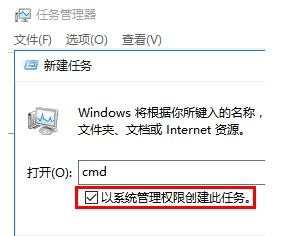
输入命令 powershell 后回车

将下列命令复制到新建文本文档里,然后全选复制,再ctrl+v复制到cmd中,成功的话cmd命令框里会有颜色区分如图所示
Get-AppXPackage -AllUsers | Foreach {Add-AppxPackage -DisableDevelopmentMode -Register "$($_.InstallLocation)\AppXManifest.xml"}

回车后等待任务完成,完成后画面会恢复到上一页输入命令的样子,关掉后稍等即可
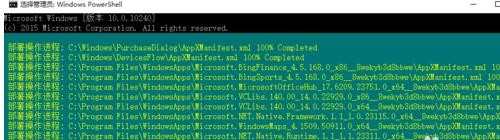

如果以上操作确认一一对应但完成后均没作用可检查服务项:usermanager是否被禁用,如被禁用改成自动,重启后完成

win10开始菜单打不开如何处理的评论条评论